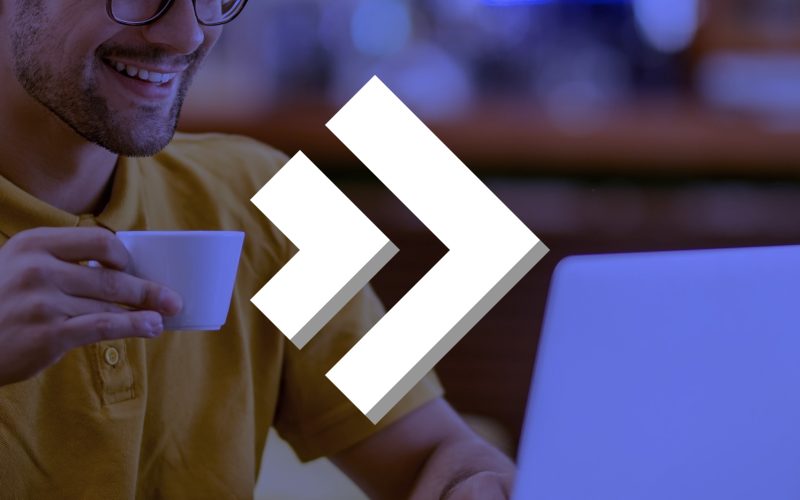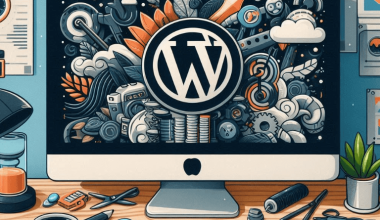Bazen bayi barındırmada, hesapların birbirinden yeterince izole edilmemesi durumunda bir müşteri sorunlara neden olabilir. Böyle bir durum, bir istemcinin spam gönderen kötü amaçlı yazılımla saldırıya uğraması ve giden posta IP’sinin engellenmesine neden olmasıdır.
İzlenecek doğru yaklaşım, spam e-postaların oluşturulmasını durdurmak için derhal ne gerekiyorsa yapmak, gönderilmeyi bekleyen tüm spam e-postaların Exim kuyruğunu temizlemek, hesaptaki tüm kötü amaçlı kodları tespit etmek, hesabı temizlemek ve ardından uygun şekilde güvenlik altına almaktır. Başka saldırıların meydana gelmemesi için hesap.
Saldırı erken yakalanırsa kara listeye alma genellikle gerçekleşmez. Ancak saldırı devam ederse mail gönderen IP kara listeye alınabilir ve bu durum sunucudaki tüm kullanıcılar için sorun yaşanmasına neden olur.
Güvenliği ihlal edilmiş hesabı temizlemeye ve güvenliğini sağlamaya çalışırken ve RBL’lerden liste dışı kalmayı talep ederken, güvenliği ihlal edilmemiş hesapların kara listeye alınan IP’den etkilenmesini ve etkilenmesini önlemek için, alan adlarının ayrı posta IP’lerine yerleştirilmesi düşünülebilir.
Bunu yapmayı seçebilecek başka bir senaryo, posta listelerini kullanan bir istemciyi ayırmak veya istemcileri paketlerine ve e-posta sınırlarına/kısıtlamalarına göre ayırmaktır.
Durum ne olursa olsun, bu bir miktar yapılandırma gerektirecektir. Bu makalede, bunu bir DirectAdmin sunucusuyla yapılandırmak için gereken adımlar özetlenmektedir.
Öncelikle DirectAdmin’de postalamanın nasıl çalıştığını anlayalım .
DirectAdmin aşağıdaki dosyalarda belirtilen yapılandırmayı kullanır ve hangi IP e-postasının gönderilmesi gerektiğine karar verir.
- /etc/virtual/domainips
- /etc/virtual/helo_data
Yukarıdaki dosyalarda yapabileceğiniz iki tür konfigürasyon vardır,
- DirectAdmin kontrol panelini belirli bir IP adresi üzerinden e-posta göndermeye yönlendirin.
- DirectAdmin kontrol panelinin hesaba özel bir IP adresi aracılığıyla e-posta göndermesine izin verin.
Her iki konfigürasyon türünü de kontrol edelim,
Giden IP Yapılandırmasını Manuel Olarak Yönetme
Varsayılan olarak, DirectAdmin tüm giden e-postaları sunucunun birincil IP adresi üzerinden gönderir ve bu, aşağıda belirtilen yapılandırılabilir değişkenler tarafından yönetilir ve bunlar DirectAdmin’in yapılandırma dosyasında mevcuttur, örneğin, /usr/local/directadmin/conf/directadmin .conf .
#These are default variables available in the DirectAdmin.conf file.
add_domain_to_domainips=0
domainips_default_ip=
Diyelim ki 1.2.3.4 benim ikincil IP’m ve artık ikincil IP’mi giden posta IP’m olarak kullanmak istiyorum. Şu anda, DirectAdmin.conf dosyasında domainips_default_ip= boş olduğundan ve add_domain_to_domainips 0 olarak ayarlandığından, domainips dosyası mevcut değil. Hangi etki alanlarının birincilden gönderildiğini ve diğerlerinin tamamını ikincilden gönderdiğini manuel olarak yönetmek istiyorum. Domainips dosyasını aşağıdakilerle oluşturacağım : _
*:1.2.3.4
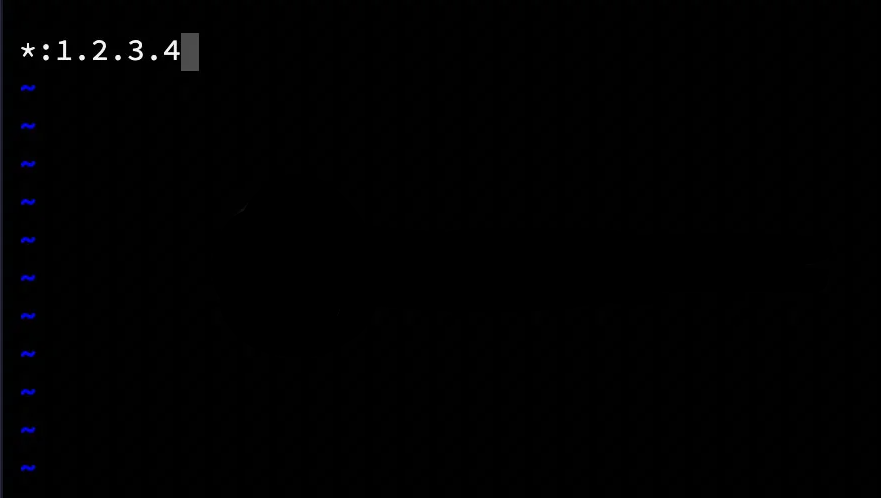
Değişiklikleri uygulamak için aşağıdaki komutu kullanarak exim’i yeniden başlatın,
service exim restart
Artık tüm giden e-postalar 1.2.3.4 IP adresi kullanılarak gönderilmelidir!
Yedek IP’ye sahip daha karmaşık bir etki alanı IP kurulumu için örnek bir /etc/virtual/domainips dosyası aşağıdakileri içerecektir:
*:1.2.3.4
domain.com:1.2.3.5
other.com:1.2.3.5
Exim yeniden başlatıldığında domain.com ve other.com 1.2.3.5’i kullanacak ve diğer tüm alan adları 1.2.3.4’ü kullanacaktır.
Helo, Exim karşılama başlıklarının bağlanılan IP’ye bağlı olarak farklı olacağı şekilde benzer şekilde yapılandırılabilir.
Son örneğe dayalı örnek bir helo_data dosyası aşağıdaki gibi olacaktır:
1.2.3.4:mail.domain.com
1.2.3.5:mail.other.com
SpamBlocker ile domainips için directadmin.conf Wildcard’ında add_domain_to_domainips 2 olarak ayarlanmadığı sürece sol taraftaki IP’ler benzersiz olmalıdır.Posta sunucusuyla ilgili yapılandırma dosyalarında herhangi bir değişiklik yaptığınızda,
service exim restart komutunu kullanarak Exim’i yeniden başlatmanız gerekir.
DirectAdmin’in Bu Dosyaları Yönetmesine İzin Verme
Ayrıca DirectAdmin’in bu dosyaları yönetmesine izin verme seçeneğiniz de vardır, ancak bu, her etki alanının kendisine atanmış IP’den gönderim yapmasını gerektirir (sunucu IP’si olmayan bir IP ile oluşturulan tüm etki alanları için). helo_data yalnızca sahip olunan IP’leri alır. Bu yapılandırma aşağıdaki directadmin.conf ayarını gerektirir,
add_domain_to_domainips=1
Ayrıca bir geri dönüş IP’si de ayarlayabilirsiniz. Sunucu IP’nizden farklı bir geri dönüş IP’si belirtmek istiyorsanız directadmin.conf dosyasında şu değişkeni kullanarak ayarlayabilirsiniz:
domainips_default_ip=1.2.3.4
Bunu yapılandırmak için aşağıdaki komutları kullanabilirsiniz (1.2.3.4’ü kullanmak istediğiniz yedek IP ile değiştirdiğinizden emin olun),
/usr/local/directadmin/directadmin set add_domain_to_domainips 1
/usr/local/directadmin/directadmin set domainips_default_ip 1.2.3.4 restart
Şimdi, DirectAdmin’in bu Exim yapılandırma dosyalarını sizin için yöneteceği için yeniden yazmasını sağlamanız gerekecek.
echo "action=rewrite&value=domainips" >> /usr/local/directadmin/data/task.queue
echo "action=rewrite&value=helo_data" >> /usr/local/directadmin/data/task.queue
Son olarak bu dosyalara veri yazıldığını doğrulayın (bu dosyalar varsayılan olarak mevcut değildir) ve Exim’i yeniden başlatın.
service exim restart
Artık domainips ve helo_data dosyalarını yapılandırmayı tamamlamış olabilirsiniz, ancak posta sunucusunun genel yapılandırması söz konusu olduğunda dikkate alınması gereken birkaç önemli husus daha vardır. Artık SPF ve PTR kayıtlarınızı, doğru IP’leri kullanacak şekilde ayarlandığından emin olmak için yeniden yapılandırmanız gerekir! Bunları doğru şekilde yapılandırmayla ilgili sorularınız varsa en iyi e-posta uygulamalarımıza bakın veya destek makalesine başvurun.
Çözüm
Artık DirectAdmin kontrol panelinde giden posta IP adresini nasıl değiştireceğimizi inceledik. IPv4 adresini istediğiniz kadar değiştirebilirsiniz ve her değişiklik yaptıktan sonra exim’i yeniden başlattığınızdan emin olun.